Có thể nói trong quá trình bạn làm việc hoặc sinh sống thì các công cụ nhắn tin Facebook Messenger luôn đóng vai trò vô cùng quan trọng. Có rất nhiều nhóm chat được tạo ra trong quá trình bạn sử dụng. Tuy nhiên, vì một số lý do khiến bạn phải rời khỏi nhóm chat đó. Sau đây, GhienCongNghe sẽ giới thiệu cho bạn cách rời khỏi nhóm trên Messenger nhanh gọn lẹ. Bắt đầu thôi.
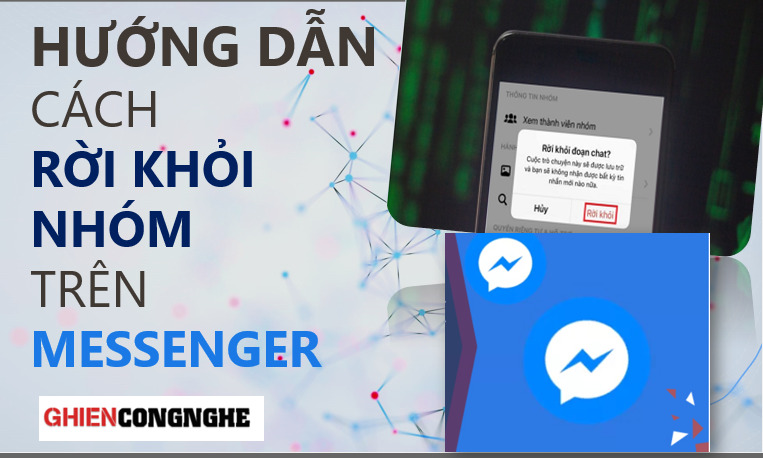
Advertisement
Hướng dẫn cách rời khỏi nhóm trên trên Messenger
Các nhóm chat trên Messenger đôi khi có thể khiến bạn mệt mỏi, đặc biệt nếu có nhiều người trực tuyến cùng lúc và bàn luận liên tục về chủ đề bạn không thích. May mắn thay, có một cách để thoát khỏi cuộc trò chuyện nhóm trên Messenger. Cùng tìm hiểu ngay sau đây nhé.
Cách rời khỏi nhóm trên Messenger bằng điện thoại Android
Đầu tiên đó là cách rời khỏi nhóm trên Messenger bằng điện thoại. Các bạn làm theo các bước sau:
Advertisement
Bước 1: Truy cập vào app Messenger trên thiết bị di động của mình.
Bước 2: Vào nhóm chat mà bạn muốn rời đi. Nhấn chọn vào chữ “i”.
Advertisement
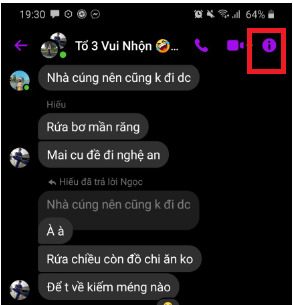
Bước 3: Kéo xuống phía dưới cùng và chọn mục Rời khỏi nhóm. Sau đó xác nhận để hoàn tất quá trình.
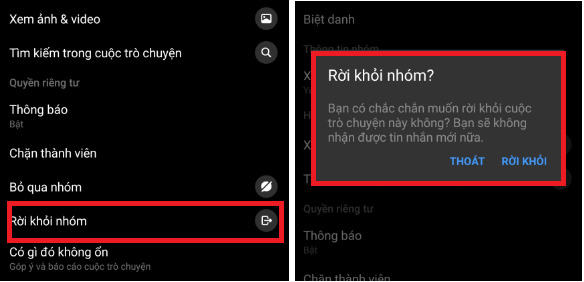
Cách rời khỏi nhóm trên Messenger bằng điện thoại iPhone
Bước 1: Mở ứng dụng Facebook trên điện thoại iPhone của bạn lên.
Bước 2: Tìm đến nhóm mà bạn muốn rời khỏi. Và nhấn vào giữa tên của nhóm chính giữa phía trên màn hình. Kéo xuống dưới và tìm đến mục Rời khỏi nhóm.
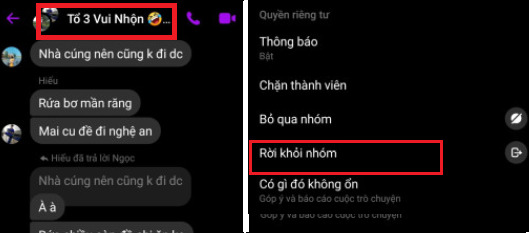
Bước 4: Xác nhận.
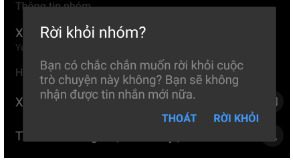
Cách rời khỏi nhóm trên Messenger bằng máy tính
Để thực hiện rời nhóm trên Messenger bằng máy tính, các bạn thực hiện theo các bước:
Bước 1: Thực hiện đăng nhập vào Facebook trên máy tính của bạn bằng đường link dưới đây:
- Link đăng nhập vào Facebook trên máy tính
Bước 2: Chọn vào biểu tượng tin nhắn ở góc trên bên phải màn hình. Sau đó chọn Xem tất cả trong Messenger.
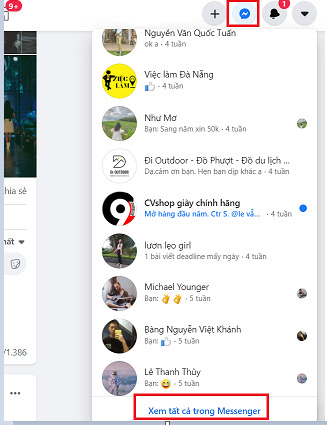
Bước 3: Tìm đến nhóm bạn muốn rời đi. Chọn Quyền riêng tư và hỗ trợ.
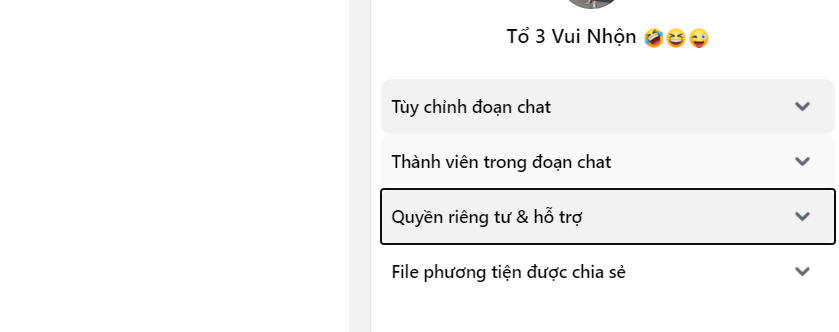
Bước 4: Chọn Rời khỏi nhóm rồi sau đó xác nhận để hoàn thành quá trình.
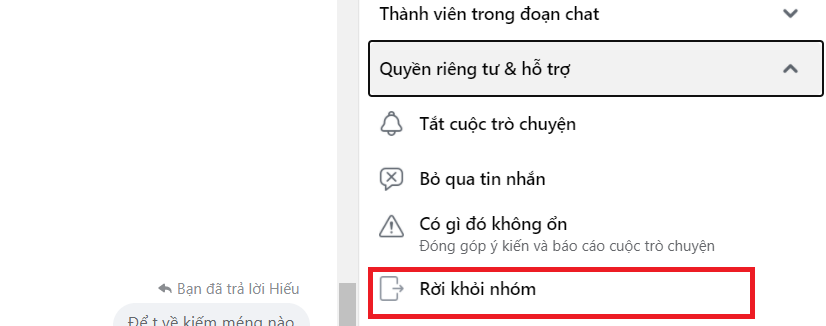
Cách bỏ qua nhóm Messenger bạn nên biết
Trong trường hợp bạn vừa không muốn bị những tin nhắn hay thông báo từ nhóm đó làm phiền nhưng bạn cũng không muốn rời khỏi nhóm đó thì bạn phải làm sao? Cách bỏ qua nhóm Messenger là một lựa chọn thích hợp cho vấn đề này.
Cách bỏ qua nhóm Messenger trên Android
Bước 1: Bạn mở Messener trên điện thoại của mình lên.
Bước 2: Tìm đến nhóm bạn muốn bỏ qua. Vào biểu tượng chữ “i”. Kéo xuống chọn Bỏ qua nhóm.
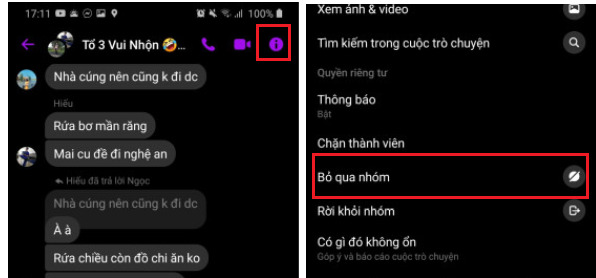
Bước 3: Xác nhận.
Cách bỏ qua nhóm Messenger trên iPhone
Bước 1: Bạn mở Messener trên điện thoại iPhone của mình.
Bước 2: Tìm đến nhóm bạn muốn bỏ qua. Chọn vào giữa tên nhóm phía trên cùng. Chọn Bỏ qua nhóm.
Bước 3: Xác nhận.
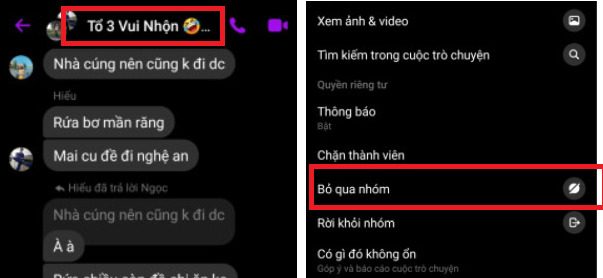
Cách bỏ qua nhóm Messenger trên máy tính
Bước 1: Truy cập vào Facebook trên trình duyệt máy tính của bạn.
Bước 2: Trong cột Người liên hệ bên phải màn hình. Các bạn tìm và chọn nhóm mà mình muốn bỏ qua.
Bước 3: Chọn vào tên nhóm như hình dưới đây. Chọn Bỏ qua tin nhắn và chọn tiếp Tắt cuộc trò chuyện.
Bước 4: Xác nhận.
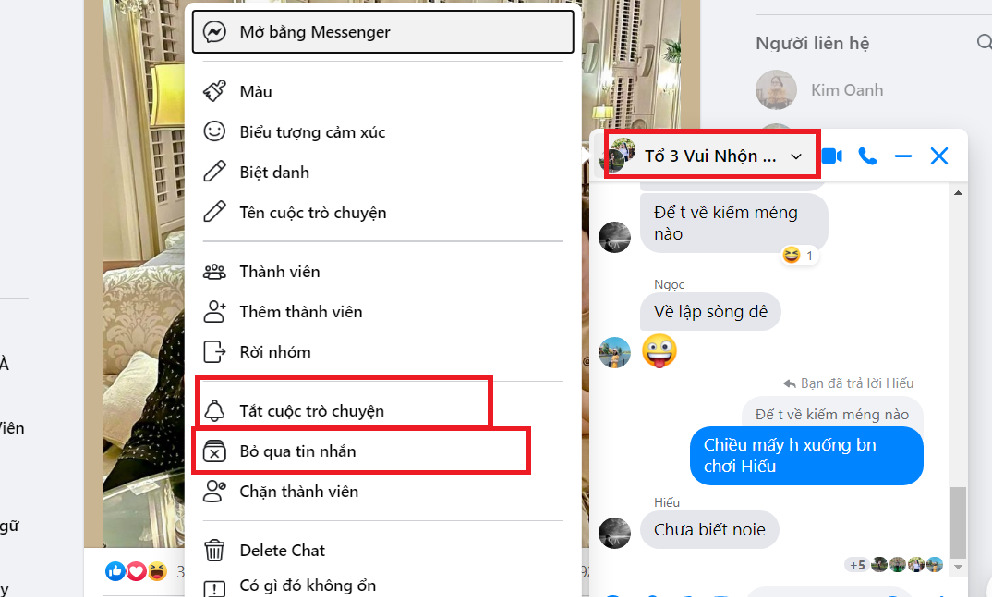
Điều gì xảy ra nếu bạn rời khỏi nhóm hoàn toàn?
Khi rời khỏi một cuộc trò chuyện nhóm trong Messenger, bạn sẽ thấy rằng nó hoàn toàn biến mất khỏi danh sách cuộc trò chuyện của bạn. Trước đây, Facebook cho phép bạn đọc các tin nhắn cũ trong cộng đồng ngay cả khi bạn đã rời đi, nhưng một bản nâng cấp gần đây cho ứng dụng đã khiến điều này trở nên bất khả thi.
Bạn không thể mở tin nhắn từ một nhóm nữa cho đến khi bạn rời khỏi nhóm đó. Trong bài nói chuyện của bạn, bạn thậm chí không thể tìm kiếm bữa tiệc. Bên không còn có thể cung cấp cho bạn thông tin cập nhật. Ngoài việc được thêm lại, không có cách nào để bạn tham gia lại nhóm.
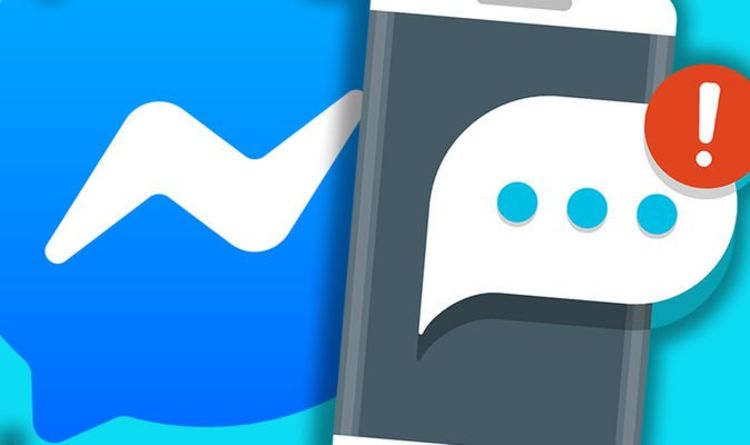
Một số bài viết khác bạn có thể tham khảo:
- Hướng dẫn xóa thành viên trong nhóm Messenger bằng điện thoại
- Hướng dẫn xóa nhóm Messenger 1 phát ăn luôn
- Xóa bình luận của người bạn ghét đơn giản vô cùng. Tìm hiểu ngay
Và trên đây là những chia sẻ của chúng mình về cách rời khỏi nhóm trên Messenger. Mong rằng những thông tin trên có ích cho bạn. Đừng quên Like, Share và ghé thăm GhienCongNghe thường xuyên để có được những kiến thức mới mẻ về công nghệ mỗi ngày.
Tham khảo Nerdschalk

Tôi là Nguyễn Văn Sỹ có 15 năm kinh nghiệm trong lĩnh vực thiết kế, thi công đồ nội thất; với niềm đam mê và yêu nghề tôi đã tạo ra những thiết kếtuyệt vời trong phòng khách, phòng bếp, phòng ngủ, sân vườn… Ngoài ra với khả năng nghiên cứu, tìm tòi học hỏi các kiến thức đời sống xã hội và sự kiện, tôi đã đưa ra những kiến thức bổ ích tại website nhaxinhplaza.vn. Hy vọng những kiến thức mà tôi chia sẻ này sẽ giúp ích cho bạn!
